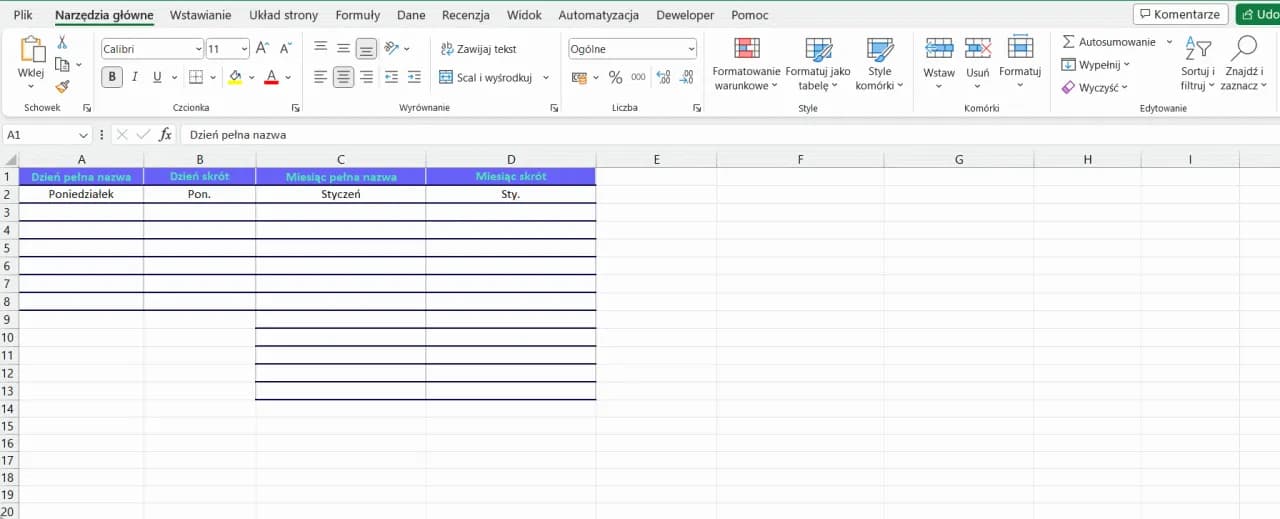Seria danych w programie Excel to narzędzie pozwalające na efektywną organizację i zarządzanie powiązanymi wartościami w arkuszu. To podstawowa funkcja, która znacząco przyspiesza pracę z danymi. Umożliwia automatyczne wypełnianie komórek według określonego wzoru lub sekwencji. Niezależnie od tego, czy pracujesz z liczbami, datami czy tekstem, seria danych pomoże w szybkim tworzeniu zestawień i wykresów.
Dzięki funkcji autowypełniania i narzędziu "Seria danych", Excel pozwala na błyskawiczne generowanie sekwencji wartości. Wystarczy wprowadzić wartość początkową i przeciągnąć uchwyt wypełniania, by utworzyć spójny ciąg danych.
Najważniejsze informacje:- Seria danych automatyzuje proces wprowadzania powtarzalnych wartości
- Możliwe jest tworzenie różnych typów serii: liczbowych, dat i tekstowych
- Funkcja autowypełniania działa poprzez przeciągnięcie uchwytu komórki
- W wykresach seria danych definiowana jest przez formułę SERIA
- System automatycznie aktualizuje dane przy zmianach w źródle
- Narzędzie pozwala na przenoszenie formatowania między komórkami
Co to jest seria danych w Excelu?
Seria danych w Excelu to funkcja umożliwiająca automatyczne wypełnianie komórek według określonego wzoru lub sekwencji. To narzędzie znacząco przyspiesza pracę z arkuszami kalkulacyjnymi, pozwalając na szybkie tworzenie ciągów liczb, dat lub tekstu. Seria danych Excel automatycznie rozpoznaje wzorce i kontynuuje je w wybranym zakresie komórek.
Głównym zastosowaniem serii danych Excel jest automatyzacja wprowadzania powtarzalnych wartości w arkuszu. Funkcja ta jest szczególnie przydatna przy tworzeniu harmonogramów, zestawień finansowych czy wykresów.
Rodzaje serii danych
| Nazwa | Opis | Przykład zastosowania |
|---|---|---|
| Seria liczbowa | Sekwencje liczb rosnących lub malejących | Numeracja dokumentów, wartości procentowe |
| Seria dat | Ciągi kolejnych dni, miesięcy, lat | Harmonogramy, terminarze |
| Seria tekstowa | Powtarzające się lub sekwencyjne teksty | Nazwy miesięcy, dni tygodnia |
| Seria formatów | Kopiowanie formatowania między komórkami | Jednolite style tabel |
Każdy z typów serii danych Excel ma swoje unikalne zastosowanie i sposób tworzenia. Podczas gdy serie liczbowe i daty są tworzone automatycznie według wzorca, serie tekstowe wymagają często zdefiniowania własnej listy niestandardowej.
Jak utworzyć serię danych przez autowypełnianie?
Jak zrobić serię danych w Excelu? Proces jest intuicyjny i wymaga tylko kilku kroków. Funkcja autowypełniania to najszybszy sposób na utworzenie serii danych Excel.
- Wprowadź wartość początkową w pierwszej komórce
- Zlokalizuj uchwyt wypełniania (mały kwadrat w prawym dolnym rogu komórki)
- Kliknij i przytrzymaj lewy przycisk myszy na uchwycie
- Przeciągnij w kierunku, w którym chcesz utworzyć serię
- Zwolnij przycisk myszy i wybierz opcję wypełniania z menu kontekstowego
Excel oferuje dodatkowe możliwości modyfikacji serii podczas tworzenia. Przytrzymując klawisz Ctrl podczas przeciągania, można tworzyć serie niestandardowe.
Tworzenie serii liczbowych
Seria danych Excel przykłady najczęściej dotyczą właśnie wartości liczbowych. Możesz tworzyć serie rosnące lub malejące z dowolnym przyrostem. Excel automatycznie wykrywa wzorzec na podstawie pierwszych dwóch wartości.
Przy tworzeniu serii liczbowych masz do wyboru kilka opcji: wartości liniowe, geometryczne lub własne wzorce. System pozwala na definiowanie kroku między kolejnymi wartościami, co jest przydatne przy tworzeniu sekwencji niestandardowych.
Podczas pracy z serią danych Excel warto pamiętać o możliwości użycia skrótów klawiszowych. Kombinacja Alt + Enter pozwala na szybką edycję opcji wypełniania.
Jak generować serie dat?
Serie dat w Excelu działają według własnych reguł i automatycznie uwzględniają kalendarz. Program inteligentnie rozpoznaje różne formaty dat i dostosowuje się do lokalnych ustawień systemowych.
Jak korzystać z serii danych Excel przy datach? System umożliwia tworzenie sekwencji dni, tygodni, miesięcy lub lat, zachowując przy tym poprawność kalendarzową.
- Tworzenie harmonogramów projektowych
- Generowanie terminów płatności
- Planowanie spotkań cyklicznych
- Tworzenie kalendarzy wydarzeń
Zaawansowane opcje serii danych
Excel oferuje zaawansowane funkcje dostosowywania serii danych. Możesz tworzyć własne listy niestandardowe, które będą używane jako wzorce wypełniania.
Funkcja trendu pozwala na tworzenie serii na podstawie wzorców statystycznych. Możesz wykorzystać różne typy progresji: liniową, wykładniczą lub logarytmiczną.
System umożliwia także automatyczne wypełnianie formuł i funkcji. Excel inteligentnie dostosowuje odwołania względne i bezwzględne podczas kopiowania.
Serie danych w wykresach Excela
Wykorzystanie serii danych Excel w wykresach znacząco upraszcza wizualizację danych. Każda seria reprezentuje jeden zestaw danych, który może być przedstawiony na różne sposoby: jako słupki, linie czy punkty.
Formuła SERIA jest kluczowym elementem definiującym sposób wyświetlania danych na wykresie. Excel automatycznie aktualizuje wykresy przy zmianach w źródłowych seriach danych.
| Typ wykresu | Formuła SERIA |
|---|---|
| Liniowy | =SERIA(A1,B2:B10,C2:C10,1) |
| Słupkowy | =SERIA("Sprzedaż",B2:B10,C2:C10,2) |
| Punktowy | =SERIA(Arkusz1!$A$1,Arkusz1!$B$2:$B$10,1) |
Najczęstsze błędy przy tworzeniu serii
Jednym z typowych błędów jest nieprawidłowe zdefiniowanie wzorca początkowego. Rozwiązaniem jest wprowadzenie minimum dwóch wartości, aby Excel mógł poprawnie rozpoznać sekwencję.
Często występuje problem z mieszaniem różnych typów danych w jednej serii. Należy upewnić się, że wszystkie wartości w serii są tego samego typu i mają odpowiedni format.
Użytkownicy czasem zapominają o możliwości modyfikacji opcji wypełniania. Warto korzystać z menu kontekstowego, które pojawia się po przeciągnięciu uchwytu wypełniania.
Aby uniknąć błędów, zawsze sprawdzaj pierwsze kilka wygenerowanych wartości. Regularne zapisywanie pracy i tworzenie kopii zapasowych pomoże w przypadku nieprzewidzianych problemów.
Efektywne wykorzystanie serii danych w praktyce
Seria danych w Excelu to potężne narzędzie, które znacząco przyspiesza pracę z arkuszami kalkulacyjnymi. Dzięki znajomości różnych typów serii i metod ich tworzenia, możesz automatyzować wprowadzanie danych, minimalizować błędy i tworzyć zaawansowane analizy. Kluczem do sukcesu jest zrozumienie, że każdy typ serii ma swoje unikalne zastosowanie - od prostych sekwencji liczbowych po zaawansowane formuły w wykresach.
Pamiętaj, że jak korzystać z serii danych Excel to nie tylko kwestia przeciągania uchwytu wypełniania. To także umiejętność doboru odpowiedniego typu serii do konkretnego zadania, wykorzystanie zaawansowanych opcji i unikanie typowych błędów. Właściwe wykorzystanie funkcji autowypełniania, znajomość skrótów klawiszowych i opcji modyfikacji mogą zaoszczędzić wiele godzin pracy.
Niezależnie od tego, czy tworzysz proste harmonogramy, czy zaawansowane wykresy finansowe, seria danych Excel oferuje elastyczne rozwiązania dostosowane do Twoich potrzeb. Systematyczne stosowanie poznanych technik i regularne eksperymentowanie z różnymi opcjami pozwoli Ci w pełni wykorzystać potencjał tego narzędzia w codziennej pracy z Excelem.